Ako nastaviť a používať akčné tlačidlo na iPhone

Tu je návod, ako nastaviť a používať tlačidlo Action na novom iPhone 15. Existuje množstvo funkcií, ktorým ho môžete natívne priradiť.

Nové tlačidlo Action na iPhone 15 Pro a iPhone 15 Pro Max nahrádza ikonický prepínač Ring/Silent, nazývaný aj prepínač stlmenia. Tlačidlo Akcia môžete nastaviť tak, aby vykonávalo konkrétnu funkciu z preddefinovanej sady možností. Je ľahko dosiahnuteľný a ideálny na vykonávanie často používaných funkcií. Jediné, čo musíte urobiť, je stlačiť a podržať tlačidlo Action. V predvolenom nastavení je tlačidlo Akcia nastavené na stíšenie iPhone. Pozrime sa, ako môžete nastaviť a použiť tlačidlo Akcia na vykonávanie rôznych úloh na modeloch iPhone 15 Pro.
Obsah
1. Zvoľte Režimy zaostrenia
Režimy zaostrenia na iPhone sú skvelým spôsobom, ako znížiť rozptyľovanie a pomôcť vám sústrediť sa na danú úlohu. V práci používame režim vlastného zaostrenia na zakázanie upozornení zo sociálnych médií alebo aplikácií na odosielanie správ a upozornenia z pracovných aplikácií povoľujeme iba v prípade potreby. Tlačidlo Action môže byť užitočné na rýchle zapnutie a vypnutie režimov zaostrenia. Tu je návod, ako to nastaviť.
1. V Nastaveniach vášho iPhone klepnite na Akčné tlačidlo .
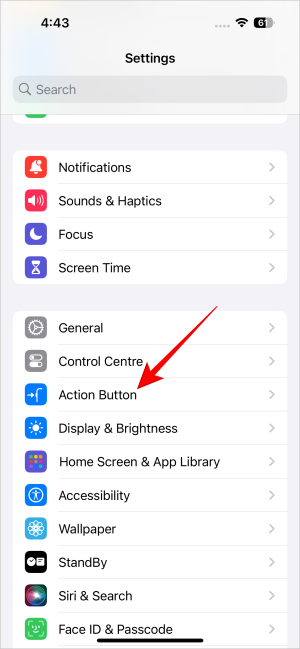
2. Tlačidlo Akcia je štandardne nastavené na Tichý režim. Potiahnite prstom doľava cez možnosť a zastavte sa na Focus . Teraz je akčné tlačidlo nastavené na otvorenie režimu zaostrenia, ktorý je predvolene prepojený s režimom Nerušiť.
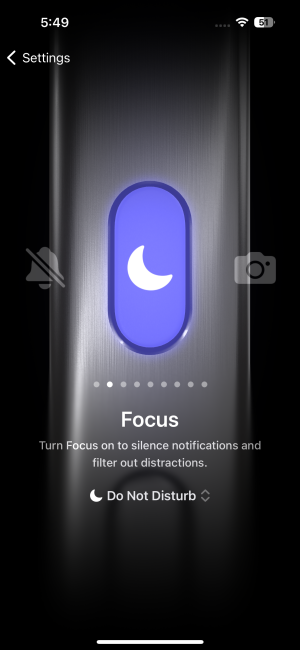
3. Ak chcete zmeniť režim zaostrenia, klepnite na tlačidlo so šípkou nahor a nadol .
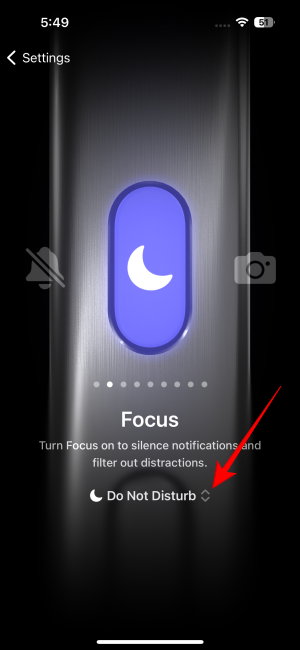
4. Vyberte režim zaostrenia, ktorý chcete aktivovať po stlačení a podržaní tlačidla Action.
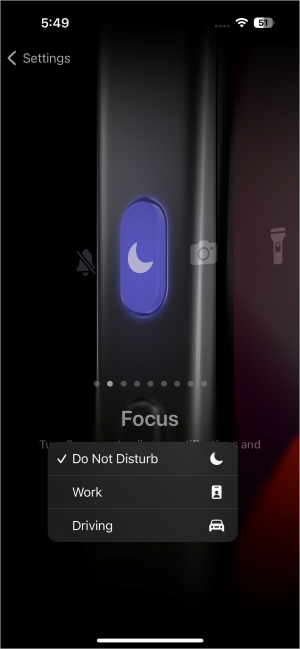
Poznámka: Rôzne režimy zaostrenia sa zobrazia v zozname tlačidiel akcií až po nastavení režimov zaostrenia .
2. Spustite aplikáciu Fotoaparát
Jednotka fotoaparátu na sérii iPhone 15 , najmä na modeloch Pro, je naozaj dobrá. Aj keď je aplikácia fotoaparátu prístupná priamo z uzamknutej obrazovky, tlačidlo Action možno nastaviť tak, aby spúšťalo špecifickú funkciu fotoaparátu.
1. V Nastaveniach vášho iPhone klepnite na Akčné tlačidlo pre prispôsobenie akcií.
2. Potiahnite prstom doprava cez možnosti a zastavte sa na Fotoaparát . Tlačidlo Action je teraz prepojené na otvorenie režimu fotografie v aplikácii fotoaparátu.
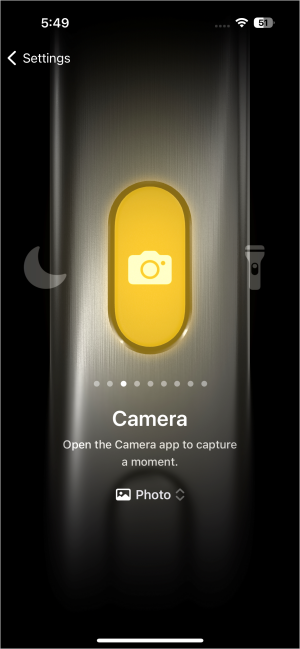
3. Ak chcete nastaviť tlačidlo Action na otváranie rôznych režimov fotoaparátu, klepnite na tlačidlá šípok nahor a nadol .
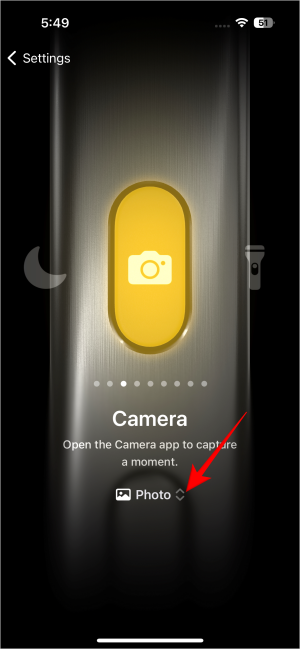
4. Pomocou tlačidla Action vyberte režim, ktorý chcete otvoriť. V čase písania tejto príručky máte 5 možností. Sú to fotografie, selfie, video, portrét a portrétové selfie.
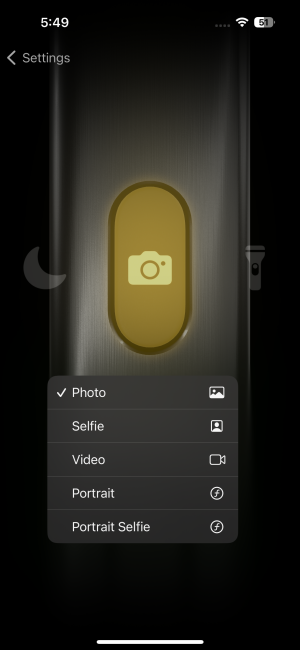
Tip pre profesionálov: Keď je tlačidlo Action nastavené na aplikáciu fotoaparátu, možno ho použiť ako tlačidlo spúšte na klikanie na fotografie a spustenie nahrávania videa. Nahrávanie videa však nebudete môcť zastaviť pomocou tlačidla Akcia. Dúfame, že sa to s budúcou aktualizáciou zmení.
Medzitým sme vytvorili zoznam skvelých doplnkov , ktoré si môžete kúpiť pre váš iPhone 15 .
3. Spustite akúkoľvek skratku Siri
Skratky Siri sú prispôsobené automatizačné sekvencie, ktoré môžu vykonávať rôzne úlohy, ako je otváranie aplikácií, odosielanie správ a oveľa viac. Vďaka skratke a tlačidlu akcie sú možnosti nekonečné.
1. Prejdite do Nastavenia > Akčné tlačidlo > potiahnite prstom doprava a zastavte sa na Skratka .
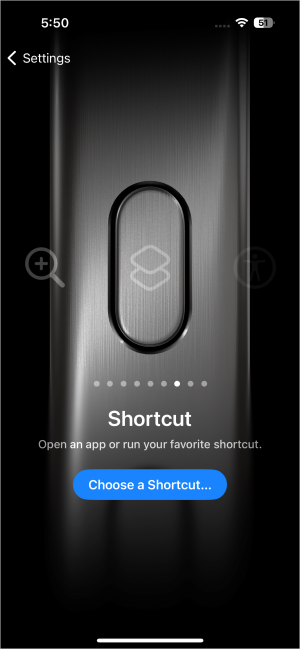
2. Klepnite na Vybrať skratku…
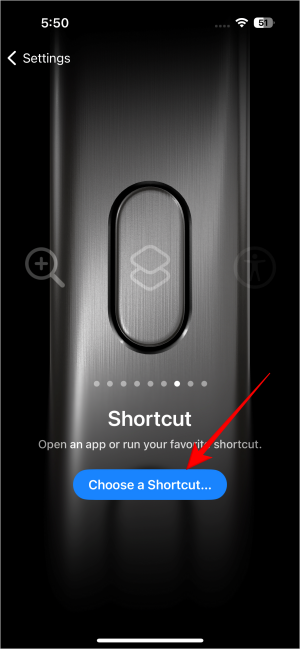
3. Otvorí sa kontextové okno aplikácie Skratka a môžete si tu vybrať ľubovoľnú automatizáciu jednoduchým klepnutím na ňu.
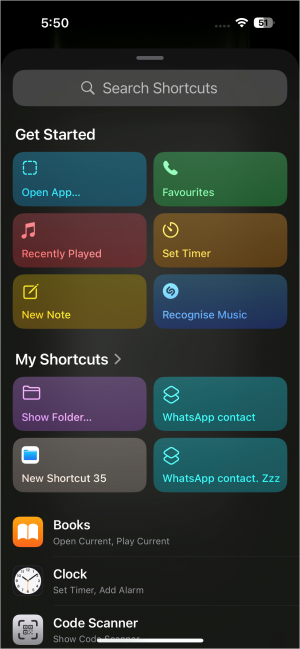
4. Vybrali sme Shazam a teraz musíme jednoducho stlačiť a podržať tlačidlo Action, aby sa Shazam aktivoval a rozpozná akúkoľvek prehrávanú skladbu alebo hudbu.
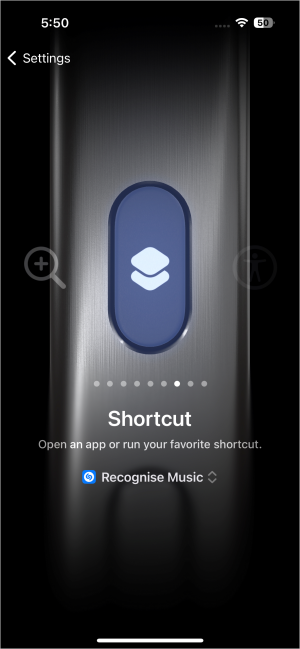
Kombináciou pravej skratky a tlačidla Akcia môžete otvoriť ľubovoľnú aplikáciu. Skratky Siri v kombinácii s tlačidlom Action sprístupňujú takmer každú funkciu prostredníctvom tlačidla Action na novom iPhone 15.
4. Otvorte Prístupnosť
Dostupnosť na iPhone je o tom, aby bolo zariadenie super užívateľsky prívetivé pre ľudí s rôznymi schopnosťami. Je nabitý užitočnými funkciami a nastaveniami, ktoré sú špeciálne navrhnuté tak, aby vyhovovali ich potrebám. Pridaním tlačidla Akcia do prístupnosti je používanie týchto funkcií pohodlnejšie.
1. Prejdite do Nastavenia > Akčné tlačidlo > potiahnite prstom doprava a zastavte sa na Prístupnosť .
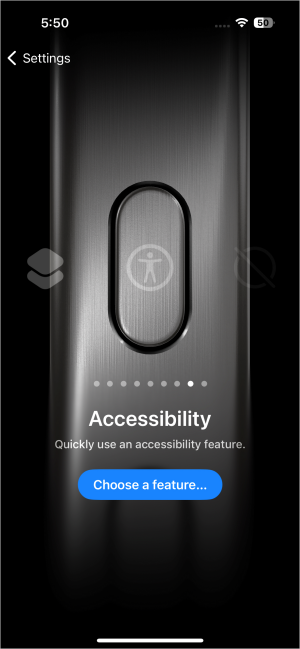
2. Klepnite na Vybrať funkciu…
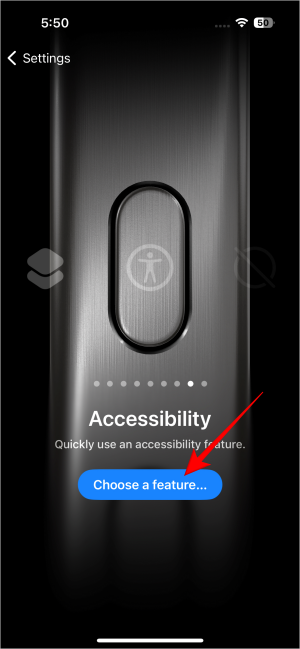
3. Tu si môžete vybrať ľubovoľnú funkciu v sekciách Zrak, Motor, Sluch a Všeobecné a spárovať ju s tlačidlom Akcia.
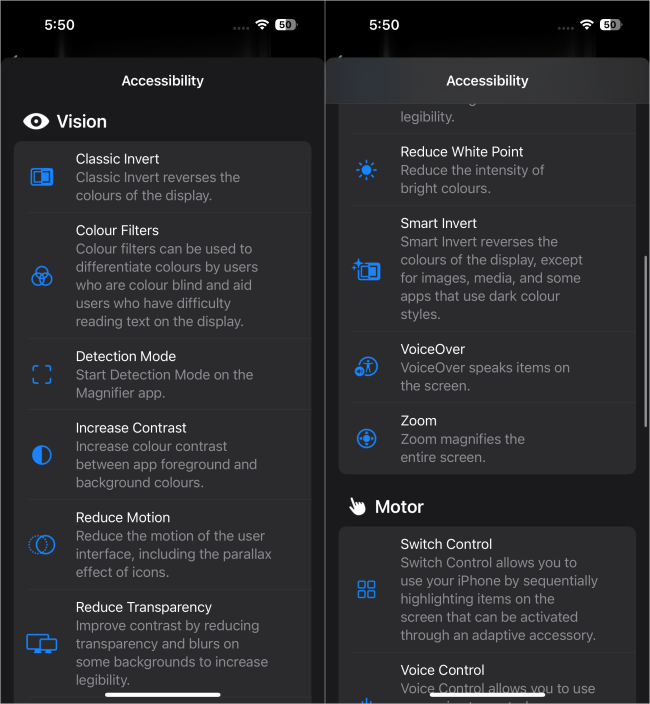
Môže sa vám páčiť: Keďže nová séria iPhone 15 teraz podporuje nabíjačky USB-C, vytvárame zoznam nabíjačiek typu C pre váš model iPhone 15 .
5. Vyskúšajte niektoré neprispôsobiteľné akcie
S tlačidlom Action môžete robiť oveľa viac. Nie všetky možnosti v tlačidle Akcia sú prispôsobiteľné a vykonávajú iba jednu vopred definovanú úlohu. Ak chcete nastaviť tieto možnosti, znova prejdite do časti Nastavenia > Tlačidlo akcie > potiahnite prstom doprava a zastavte sa na funkcii, ktorú chcete spárovať s tlačidlom akcie. Tu sú všetky neprispôsobiteľné akcie, ktoré môžete spárovať s tlačidlom Action na vašom iPhone 15:
1. Tichý režim: Náhrada za tichý spínač. Klepnutím a podržaním stlmíte a zapnete zvonenie pre hovory a upozornenia.
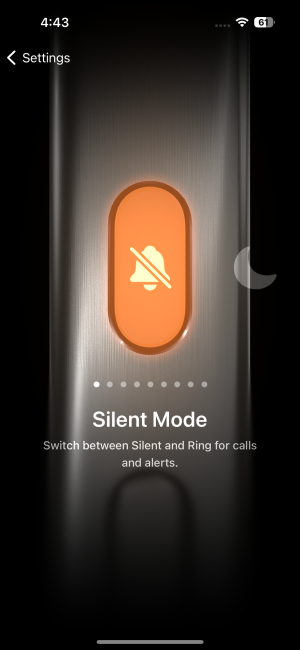
2. Baterka : Klepnutím a podržaním baterku zapnete a vypnete. Tlačidlo baterky je však už dostupné na uzamknutej obrazovke a je odtiaľ ľahko dostupné.
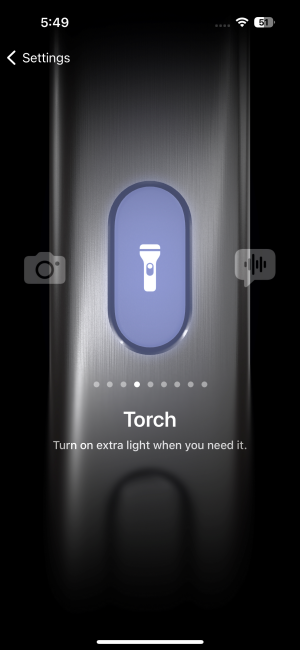
3. Hlasová poznámka : Pomocou tlačidla Akcia môžete nahrávať aj zastaviť nahrávanie. Používanie tlačidla Action pre hlasové poznámky nám pripomína magnetofóny starej generácie. Celkom šikovné.
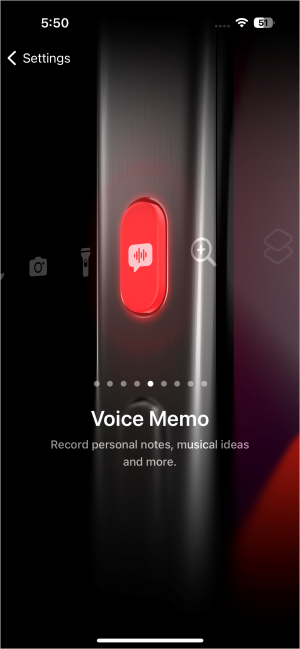
4. Lupa : Povoľte túto možnosť, ak chcete použiť fotoaparát vášho iPhone ako zväčšovacie sklo.
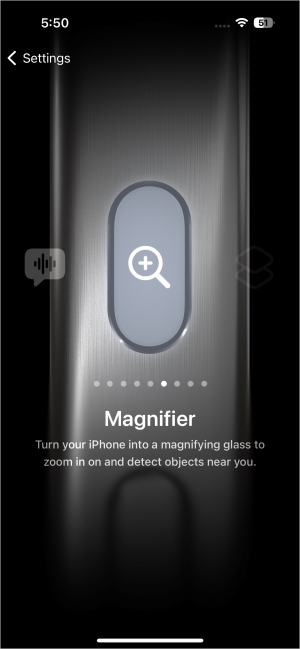
5. Žiadna akcia : Ak vyberiete túto možnosť, tlačidlo Akcia bude zbytočné. Stlačením alebo podržaním nič neurobíte. Túto funkciu môžete použiť, ak budete opakovane náhodne stláčať tlačidlo Akcia, napríklad pri cvičení alebo pri inej aktivite.
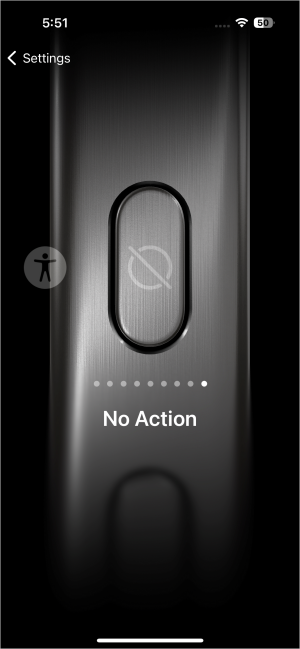
Použitie puzdra môže pomôcť vyriešiť tieto náhodné stlačenia a znížiť počet incidentov, pri ktorých dôjde k neúmyselnému stlačeniu tlačidla Action.
Každá akcia má reakciu
Na podujatí Apple bolo oznámených veľa nových aktualizácií . Tlačidlo Action bolo jednou z najväčších zmien na iPhone, ale nebolo to jediné. Akčné tlačidlo prináša vášmu iPhone veľkú hodnotu, vďaka čomu je efektívnejší a prispôsobiteľný. Pripomína nám to akčné tlačidlo na smartfónoch Samsung Galaxy . Nie úplne inovatívne, ale rozhodne efektívne.
Je váš iPhone zaseknutý v tmavom režime? Tu je to, čo môžete urobiť, aby sa váš iPhone prepol späť do svetelného režimu.
Niektoré z najlepších aplikácií morzeovky pre iPhone a iPad na učenie, kódovanie, dekódovanie a dokonca hranie hier na základe štandardných postupov morzeovky.
Chcete chrániť svoje textové správy pred neoprávneným prístupom? Takto môžete uzamknúť aplikáciu správ na vašom iPhone bez útek z väzenia.
Ako sťahovať a používať Apple Mapy offline na iPhone
Hľadáte sprievodcu, ktorý vysvetľuje význam nástrojov na označovanie iPhone? Prečítajte si príspevok a dozviete sa o rôznych tipoch na používanie editora značiek na iPhone.
Zdá sa vám fotoaparát vášho iPhone rozmazaný? Pomocou týchto tipov na riešenie problémov okamžite vyriešite základný problém.
Zistite, ako sa zásobník miniaplikácií a inteligentný zásobník líšia a ako okamžite pridať, odstrániť a upraviť zásobníky miniaplikácií na vašom iPhone. Uľahčuje pohyb.
Tu je to, čo znamená žiadny servisný text alebo ikona na iPhone, ako opraviť žiadnu službu a získať späť signál operátora a čo môžete a nemôžete robiť.
Tu je návod, ako nastaviť a používať tlačidlo Action na novom iPhone 15. Existuje množstvo funkcií, ktorým ho môžete natívne priradiť.
Máte problémy s kontaktným plagátom na vašom iPhone? Pozrite si hlavné spôsoby, ako opraviť nefunkčný plagát kontaktu na iPhone.








